C4D制作卡通风格的3D仙人掌图标(3)
文章来源于 站酷,感谢作者 特立独行的琥 给我们带来经精彩的文章!设计教程/C4D教程/C4D教程2018-08-19
26. 以上完成后新建一个胶囊,胶囊的具体参数如下图所示,将其移动到对应的地方作为眼睛(另一只眼睛使用移动复制的方法做出) 27. 眼睛制作完成后在文件菜单中找到导入的选项 28. 选择预设文件当中胡子和帽子样条的A
26. 以上完成后新建一个胶囊,胶囊的具体参数如下图所示,将其移动到对应的地方作为眼睛(另一只眼睛使用移动复制的方法做出)
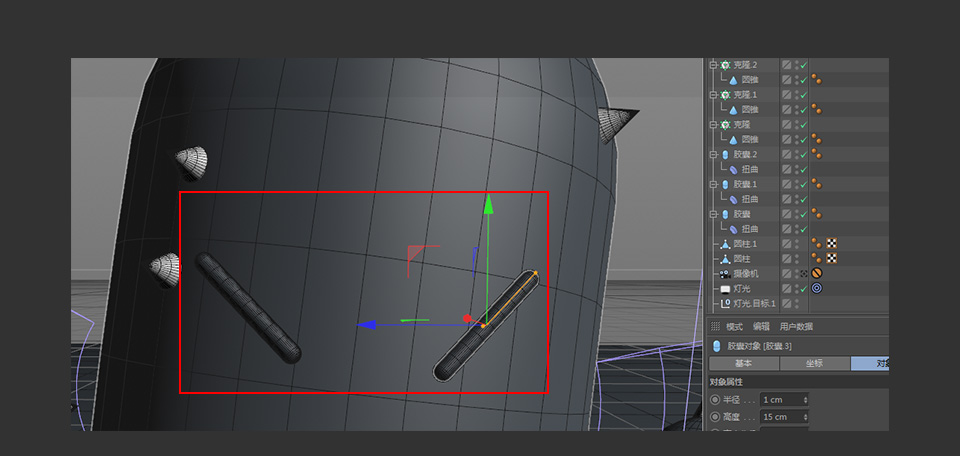
27. 眼睛制作完成后在文件菜单中找到导入的选项
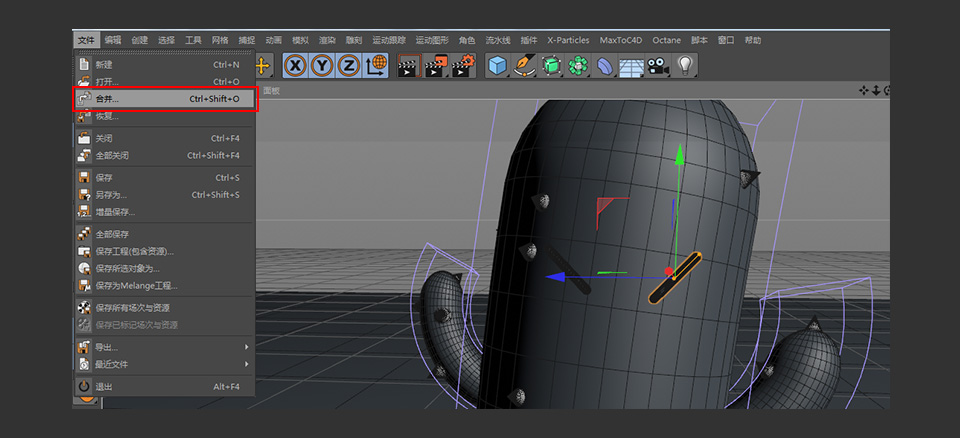
28. 选择预设文件当中胡子和帽子样条的AI文件
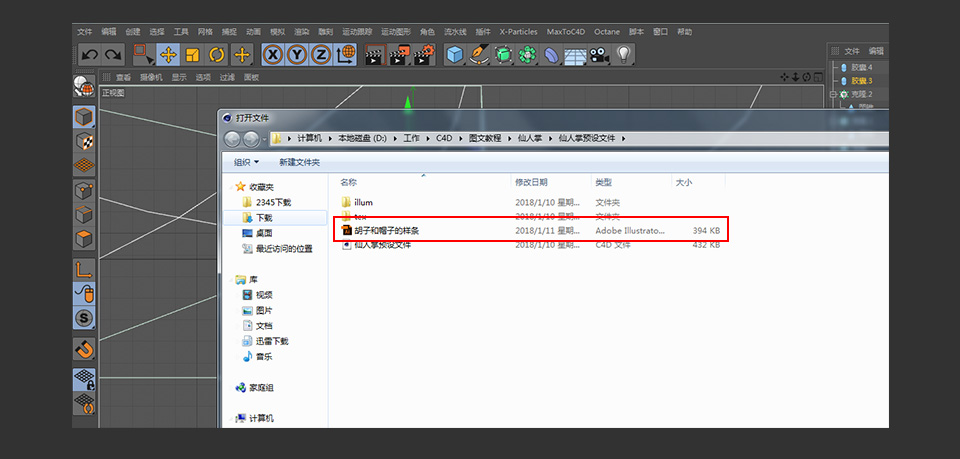
29. 点击确定
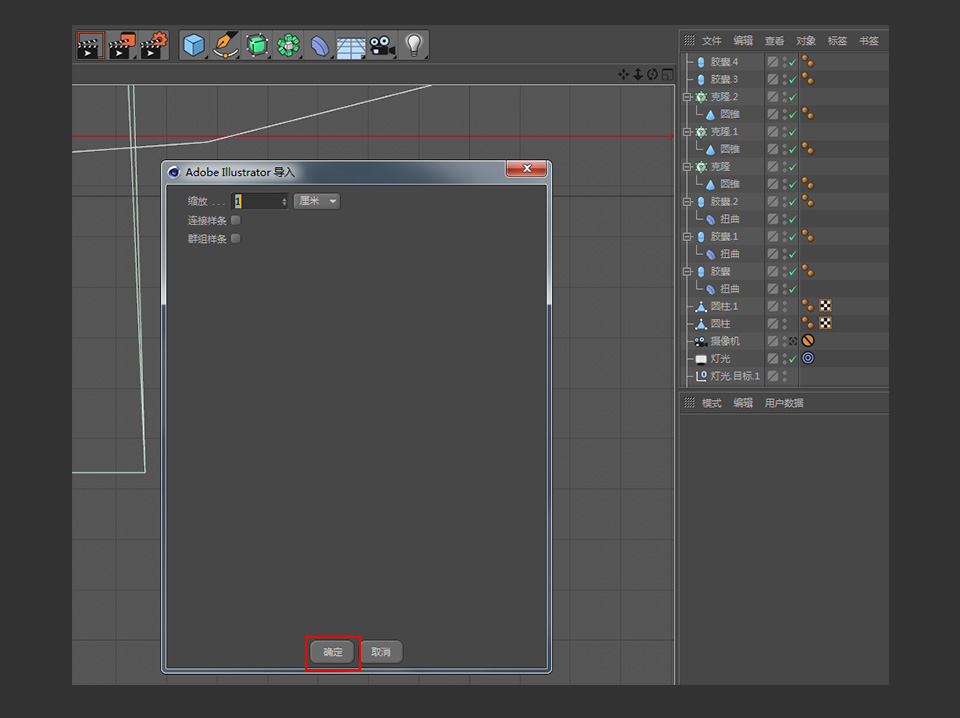
30. 新建一个挤压命令,将胡子的样条线拖拽到挤压当中,所得效果如下图所示
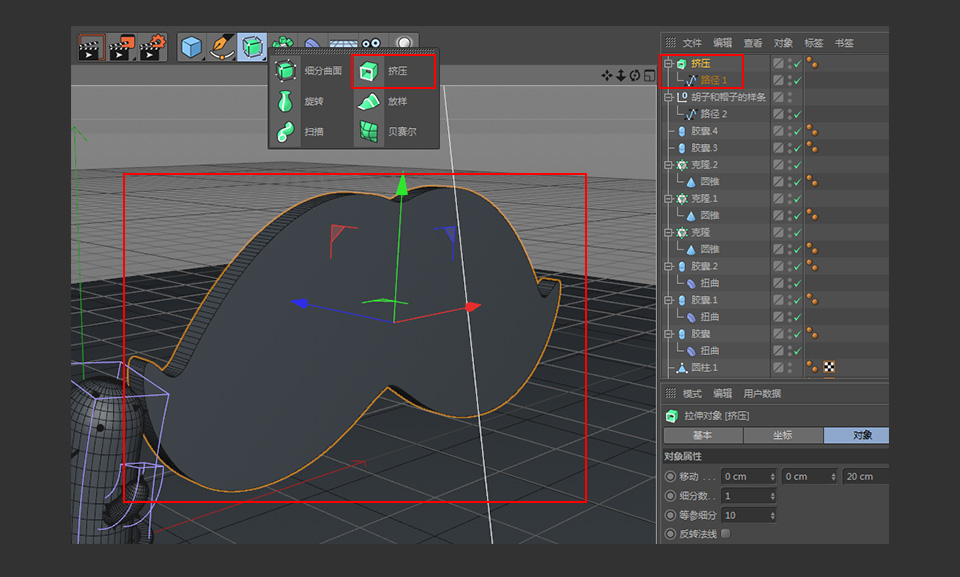
31. 对胡子的大小,朝向,位置进行相应的调整,效果如下图所示
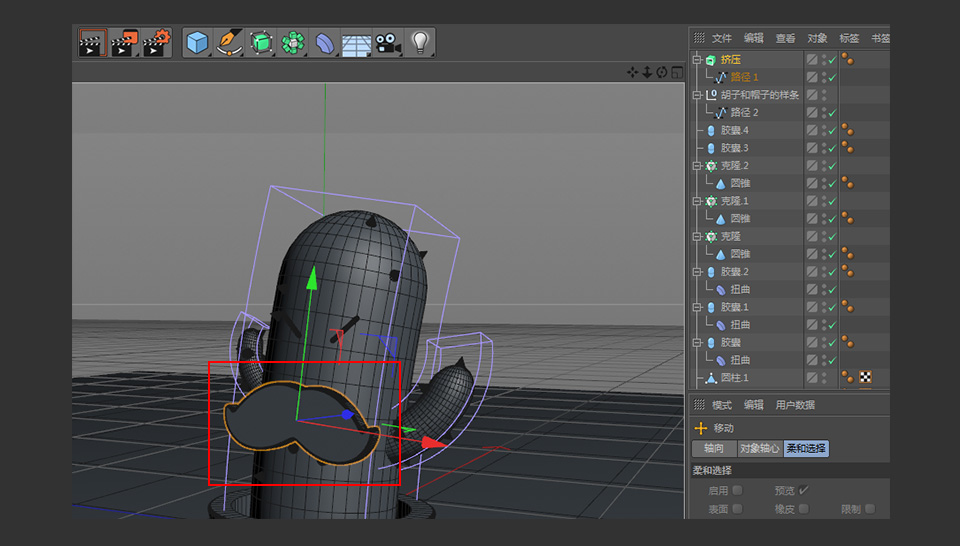
32. 新建一个旋转命令,将帽子的样条线给到旋转命令当中,效果如下图所示
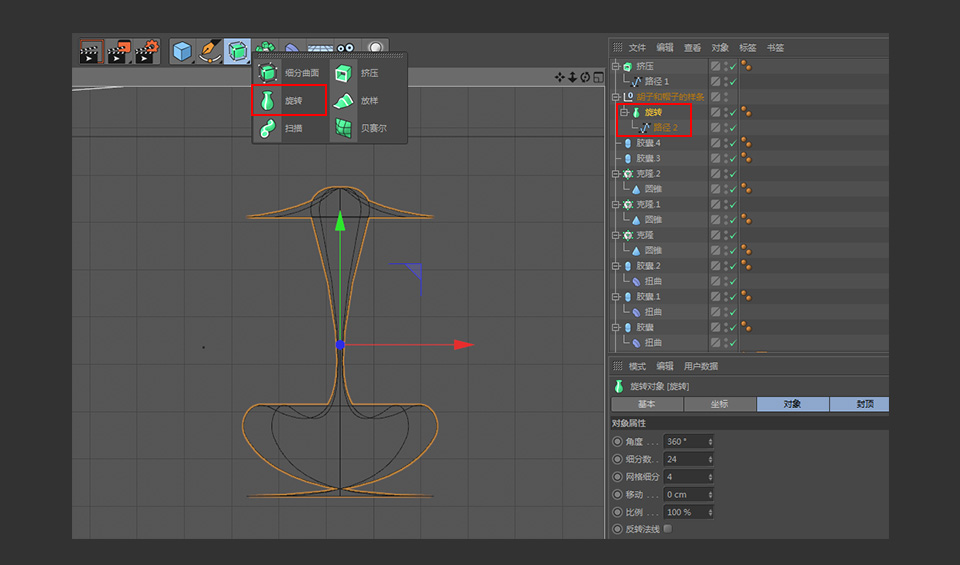
33. 选中帽子的样条线,在红色方向上对样条的位置进行调整,效果如下图所示
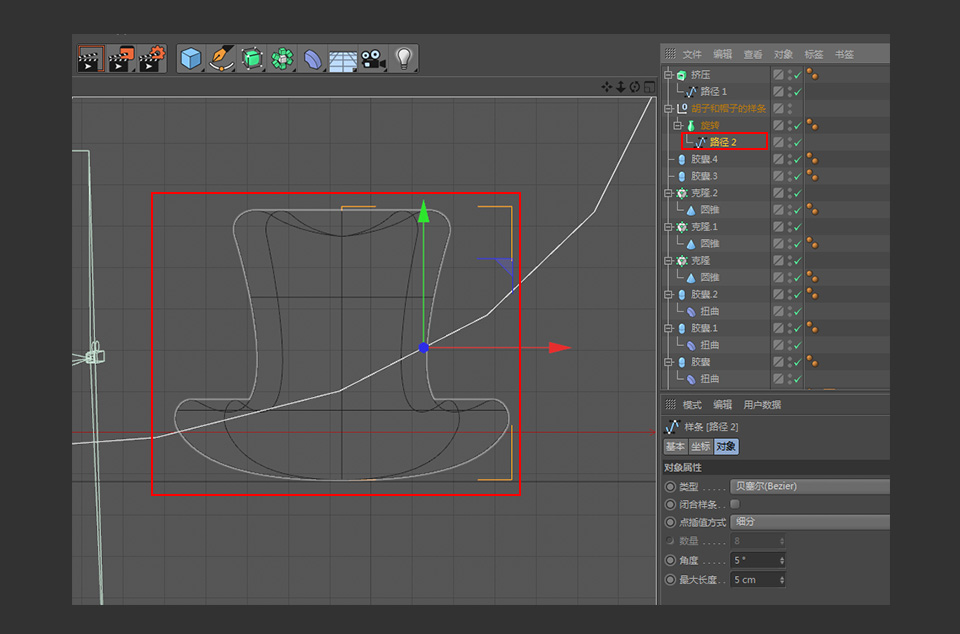
34. 选中帽子的样条线,可到点模式当中对样条的点进行适当的调整
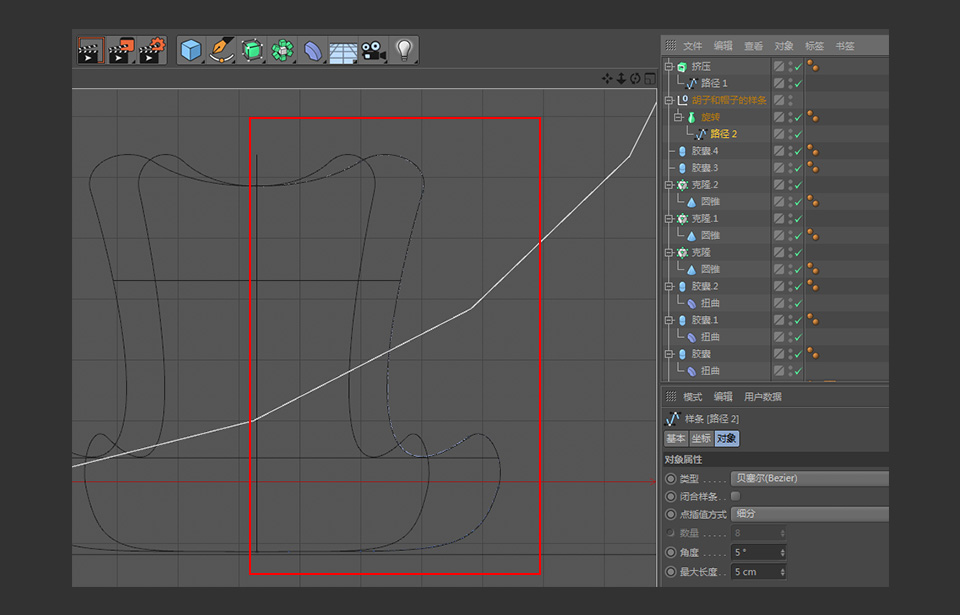
35. 新建一个管道,到管道的位置进行适当的调整,管道的具体参数如下图所示
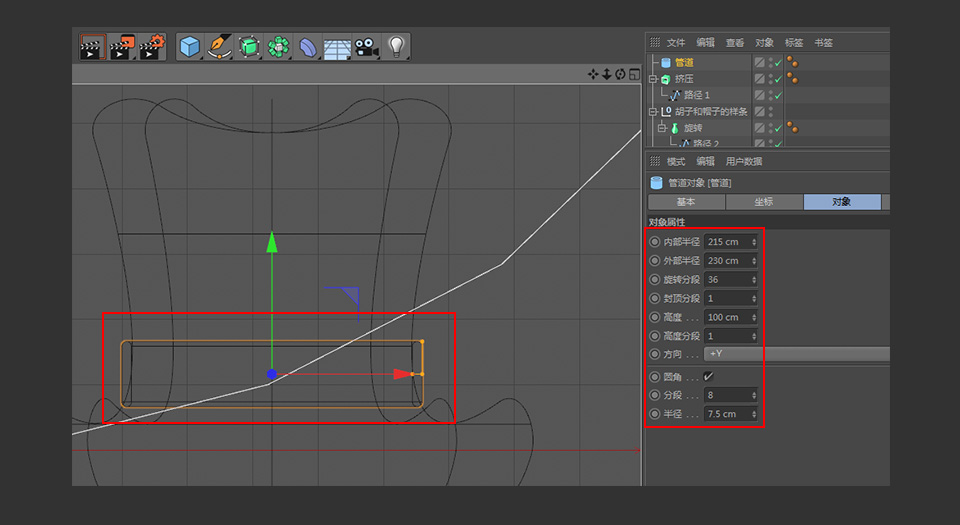
36. 选中帽子和管道,将其移动到对应的地方并对其朝向进行适当的调整,效果如下图所示
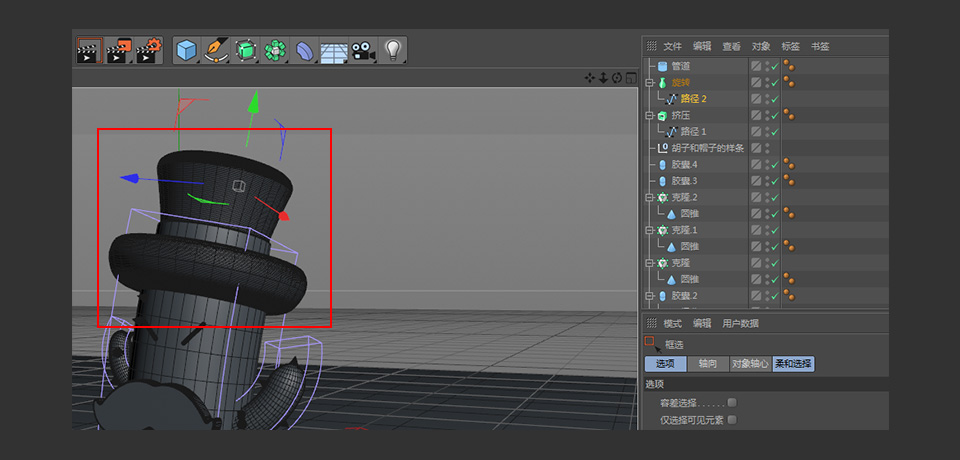
37. 新建一个矩形框,使用旋转工具对矩形框进行调整,如下图所示
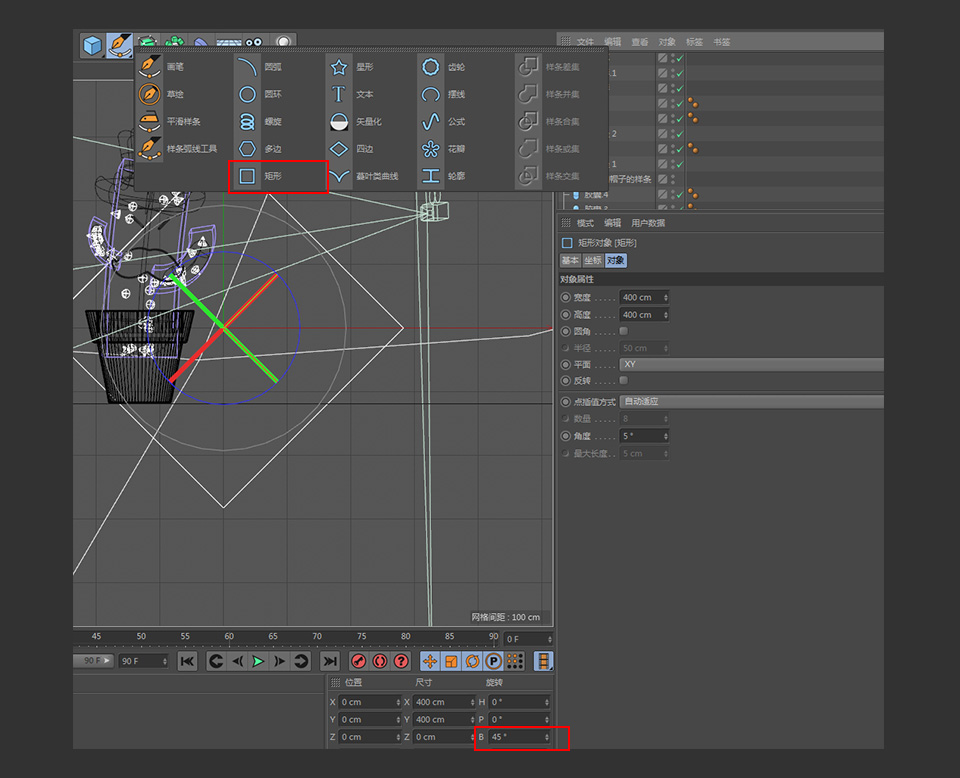
38. 对矩形框的大小进行适当的调整,并移动复制出另一个矩形框,如图所示
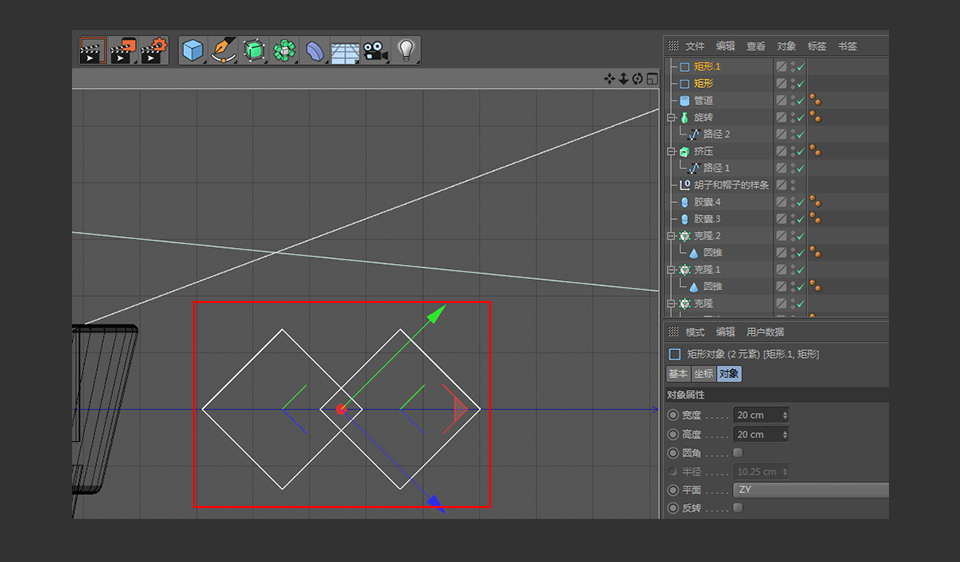
39. 对矩形框进行塌陷操作,塌陷完成后到点模式中使用框选工具选中所有的点,鼠标右键呼出菜单,选择倒角命令,倒角参数如下图所示
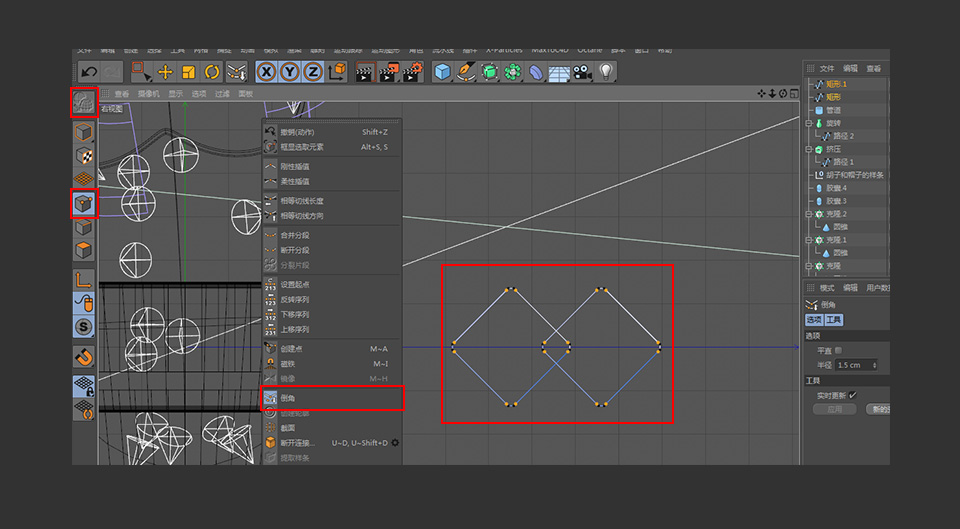
40. 新建一个圆环,将其移动到对应的位置,对大小进行适当的调整,圆环的具体参数如下图所示
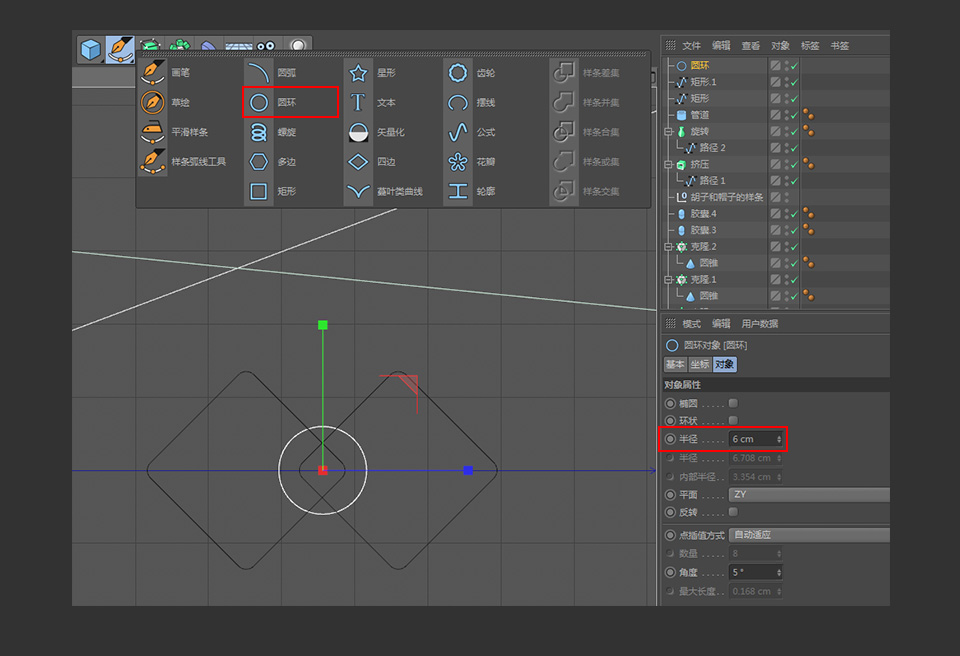
 情非得已
情非得已
推荐文章
-
 C4D制作国庆华诞70周年立体字2019-10-21
C4D制作国庆华诞70周年立体字2019-10-21
-
 C4D制作逼真的可口可乐易拉罐模型2019-03-04
C4D制作逼真的可口可乐易拉罐模型2019-03-04
-
 C4D制作呆萌的小黄人建模教程2019-03-04
C4D制作呆萌的小黄人建模教程2019-03-04
-
 C4D教程:高级渲染技巧之卡通场景2019-02-23
C4D教程:高级渲染技巧之卡通场景2019-02-23
-
 C4D详细解析萌萌哒小兔子建模教程2018-06-06
C4D详细解析萌萌哒小兔子建模教程2018-06-06
-
 C4D制作带墨镜的小乌龟建模教程2018-06-06
C4D制作带墨镜的小乌龟建模教程2018-06-06
-
 C4D制作逼真的乐高小汽车建模教程2018-06-06
C4D制作逼真的乐高小汽车建模教程2018-06-06
-
 C4D实例教程:高级材质渲染案例2018-03-13
C4D实例教程:高级材质渲染案例2018-03-13
-
 C4D制作大卫雕塑渲染教程2017-12-28
C4D制作大卫雕塑渲染教程2017-12-28
-
 C4D制作几何图形组成的山峰场景教程2017-12-25
C4D制作几何图形组成的山峰场景教程2017-12-25
热门文章
-
 C4D制作国庆华诞70周年立体字
相关文章25212019-10-21
C4D制作国庆华诞70周年立体字
相关文章25212019-10-21
-
 C4D制作立体特效的药瓶
相关文章12872019-08-15
C4D制作立体特效的药瓶
相关文章12872019-08-15
-
 C4D制作红色风格机械风格立体字
相关文章18862019-08-09
C4D制作红色风格机械风格立体字
相关文章18862019-08-09
-
 C4D教程:制作超简单小球动画
相关文章10702019-07-11
C4D教程:制作超简单小球动画
相关文章10702019-07-11
-
 C4D制作逼真的草莓建模及渲染
相关文章23312019-03-26
C4D制作逼真的草莓建模及渲染
相关文章23312019-03-26
-
 C4D制作小黄人飞碟建模及渲染教程
相关文章14442019-03-26
C4D制作小黄人飞碟建模及渲染教程
相关文章14442019-03-26
-
 C4D制作粉色的多边形球体建模
相关文章10122019-03-19
C4D制作粉色的多边形球体建模
相关文章10122019-03-19
-
 C4D制作逼真的可口可乐易拉罐模型
相关文章36122019-03-04
C4D制作逼真的可口可乐易拉罐模型
相关文章36122019-03-04
